Gerir pedidos de titulares de dados do RGPD no Viva Engage Enterprise
Como administrador verificado, pode apagar um utilizador de Viva Engage para cumprir um pedido de titular de dados do Regulamento Geral sobre a Proteção de Dados (RGPD). Quando apaga um utilizador, a identificação pessoal das informações sobre o utilizador é removida, mas as mensagens e os ficheiros do utilizador permanecem. Pode rever as mensagens e os ficheiros de um utilizador para decidir quais deve eliminar. O conteúdo que permanece é identificado com um ID e não com o nome do utilizador.
Escolha a abordagem que faz sentido para a sua situação e siga os passos na ordem listada. A ordem é importante: depois de apagar um utilizador, já não pode encontrar os respetivos dados para eliminá-lo.
| Abordagem | Etapas |
|---|---|
| Mantenha todas as mensagens e arquivos criados pelo usuário. | Utilize Apagar o utilizador para remover o utilizador do inquilino raiz e quaisquer inquilinos externos a que pertençam. A ação Apagar não elimina nenhuma das respetivas mensagens ou ficheiros. |
| Excluir todas as mensagens criadas pelo usuário e decidir quais arquivos excluir | 1. Efetue uma exportação por utilizador dos dados do utilizador para o inquilino raiz e uma para cada inquilino externo a que pertencem. 2. Remova o utilizador de cada inquilino utilizando a opção Remover permanentemente este utilizador e remover as respetivas mensagens . 3. No inquilino principal, utilize a opção Apagar o utilizador . 4. No prazo de 14 dias, remova todos os ficheiros armazenados no Viva Engage no inquilino raiz, conforme necessário, e quaisquer informações não incluídas na exportação por utilizador.* |
| Analisar mensagens e arquivos criados pelo usuário e decidir quais arquivos manter e quais excluir | 1. Efetue uma exportação por utilizador dos dados do utilizador para o inquilino raiz e uma para cada inquilino externo, se existir. 2. No inquilino principal, utilize a opção Apagar este utilizador . 3. No prazo de 14 dias, remova quaisquer ficheiros ou mensagens conforme necessário do inquilino raiz e quaisquer informações em falta na exportação por utilizador.* |
* Se preferir ter mais de 14 dias para rever e eliminar ficheiros e mensagens, pode fazê-lo antes de apagar o utilizador.
Importante
Fechar uma conta Microsoft Entra ID não elimina o utilizador e as respetivas informações. Para eliminar as informações do utilizador, aceda ao centro de administração do Viva Engage e conclua as seguintes instruções.
Excluir mensagens ou arquivos específicos
Utilize o ID de ficheiro Viva Engage da exportação para aceder diretamente ao ficheiro no Viva Engage e eliminá-lo.
Importante
Para Viva Engage ficheiros armazenados no SharePoint, elimine os ficheiros de Viva Engage para remover os metadados Viva Engage e o ficheiro.
Para localizar e excluir uma mensagem específica:
Na exportação de dados, localize o URL da mensagem na coluna gdpr_delete_url . O URL tem esta sintaxe: https://www.yammer.com/network_name/#/Threads/show?threadId=thread_id. Por exemplo, http://www.yammer.com/contosomkt.onmicrosoft.com/#/threads/show?threadID=135893.
Na mensagem, selecione o ícone
 Mais e, em seguida, selecione Eliminação Rígida do RGPD.
Mais e, em seguida, selecione Eliminação Rígida do RGPD.
Para localizar e eliminar um ficheiro de Viva Engage específico armazenado no Viva Engage ou no SharePoint:
Utilize a caixa Procurar no Viva Engage. Por exemplo, para um ficheiro com o nome 12345678.pptx na exportação, procure 1235678.pptx. Nos resultados da pesquisa, selecione Ir para Ficheiro e, em seguida, selecione Eliminar este Ficheiro.
Também pode criar o URL do ficheiro. Utilize https://www.yammer.com/ficheiros/network_name/#/file_number, por exemplohttps://www.yammer.com/contosomkt.onmicrosoft.com/#/files/12345678. Na página Viva Engage do ficheiro, selecione Eliminar este Ficheiro.
Para eliminar as imagens de capa de um utilizador:
Observação
Nos casos em que o administrador ou o utilizador não tem uma licença premium ou o utilizador já não tem o seu próprio enredo, as fotografias carregadas anteriormente têm de ser eliminadas através da API.
Através da API: Engage Administradores ou administradores verificados podem eliminar imagens de rosto de qualquer utilizador no respetivo inquilino através de uma chamada à API. O URL tem esta sintaxe: www.yammer.com/api/public/v1/user-profiles/ user_id/cover-image.
Por exemplo, para eliminar as imagens de capa de um utilizador com o ID 1234567890, o URL teria o seguinte aspeto: www.yammer.com/api/public/v1/user-profiles/1234567890/cover-image.
Através da IU: Engage Os administradores com licenças de Viva premium podem carregar ou eliminar fotografias de capa para qualquer utilizador que tenha a licença de Viva premium e tenha o enredo ativado por:
- Visitar a página de perfil do utilizador.
- Paire o rato sobre o cabeçalho do perfil e selecione "Carregar fotografia de capa".
- Eliminar ou carregar uma nova imagem de capa, conforme necessário.
Localizar e excluir dados do usuário não incluídos na exportação por usuário
Alguns dados de utilizador não são incluídos numa exportação.
Para localizar estes dados para um utilizador, aceda a Viva Engage definições  >Pessoas e selecione o nome do utilizador.
>Pessoas e selecione o nome do utilizador.
A tabela a seguir mostra como alterar ou excluir estes dados, se necessário.
| Tipos de dados | Como alterar ou excluir |
|---|---|
| Mensagens com marcadores, associação a grupos, utilizadores seguidos ou seguintes e artigos seguidos | Quando apaga um utilizador do inquilino Viva Engage casa e inquilinos externos, estas informações são eliminadas após o período de suspensão de 14 dias. Os utilizadores podem alterar ou eliminar as suas próprias informações. Para obter os passos, consulte Alterar o meu perfil e definições de Viva Engage (Web e Ambiente de Trabalho). |
| Configurações do usuário, incluindo configurações de idioma, de aplicativo e de notificação | Quando apaga um utilizador do seu inquilino Viva Engage casa e inquilinos externos, estas informações são eliminadas após o período de suspensão de 14 dias. Enquanto administrador, não pode alterar estas informações para um utilizador. No entanto, um utilizador pode alterar as suas próprias definições. Para obter os passos, consulte Alterar o meu perfil e definições de Viva Engage (Web e Ambiente de Trabalho). |
| Perfil de usuário | Se o utilizador tiver uma identidade Viva Engage, existem duas opções para remover o utilizador:
|
Editar perfil do usuário e configurações (feitas pelo usuário)
Um utilizador pode editar o seu próprio perfil. Os administradores não podem alterar o perfil ou as definições do utilizador.
O utilizador pode selecionar o ícone
 Viva Engage definições e, em seguida, selecionar Editar Definições.
Viva Engage definições e, em seguida, selecionar Editar Definições.Escolha a guia da alteração que você deseja fazer:
Escolha Perfil para alterá-lo.
Escolha Senha para alterá-la.
Escolha Redes para editar as notificações.
Escolha Atividades da Conta para ver as atividades dela.
Para ver que aplicações instalou, selecione As Minhas Aplicações.
Escolha Preferências para defini-las.
Remover um usuário de um grupo incluindo um grupo externo
No grupo, selecione Membros.
Selecione o ícone
 Definições junto ao nome do utilizador.
Definições junto ao nome do utilizador.Selecione Remover do grupo.
Remover um participante externo de uma conversa
- Na Viva Engage conversação, selecione Remover Participantes.
Apagar um utilizador do seu inquilino Viva Engage casa e inquilinos externos
Importante
Quando apaga um utilizador, tem uma janela de 14 dias para decidir quais os ficheiros e mensagens a guardar ou eliminar no inquilino principal antes de os dados de identificação do utilizador serem apagados. Se quiser rever e eliminar algumas ou todas as mensagens e ficheiros do utilizador, certifique-se de que exporta os dados do utilizador e efetua as eliminações antes de apagar a conta do utilizador ou no prazo de 14 dias após selecionar Apagar este utilizador. Após a janela de 14 dias, os ficheiros e as mensagens ainda existem, mas serão marcados como pertencentes a um antigo utilizador.
Após a transição da conta de um utilizador de desativada para removida, não pode associar dados de utilizador a esse utilizador, o que significa que já não pode exportar e rever os respetivos dados.
Importante
Para rever e eliminar mensagens e ficheiros em grupos externos, threads externos e inquilinos dos quais o utilizador é membro, consulte Eliminar mensagens específicas ou Viva Engage ficheiros armazenados no Viva Engage ou no SharePointantes de apagar o utilizador. Depois de selecionar Apagar este utilizador, o utilizador deixa de estar associado a essas mensagens e ficheiros.
Importante
Remover um utilizador de casa Viva Engage inquilino remove-o de todos os inquilinos externos. Tem de remover os utilizadores convidados separadamente de cada um dos respetivos inquilinos externos.
Quando você apaga um usuário, os seguintes dados do usuário são excluídos:
Quem é que a pessoa está a seguir, ligações a conversações e artigos que está a seguir e ligações a utilizadores que as seguiam
Indicadores, preferências de idioma, configurações de notificação e atividades da conta
Perfil
Associações do grupo
A lista de inquilinos dos quais eram membros
Enquanto administrador, pode apagar um utilizador do respetivo inquilino raiz e dos inquilinos externos.
Remover um usuário (feito pelo administrador)
No Viva Engage centro de administração, aceda a Utilizadores>Remover Utilizadores.
Introduza o nome de um utilizador existente. Depois de selecionar o utilizador, são apresentadas as opções de remoção.
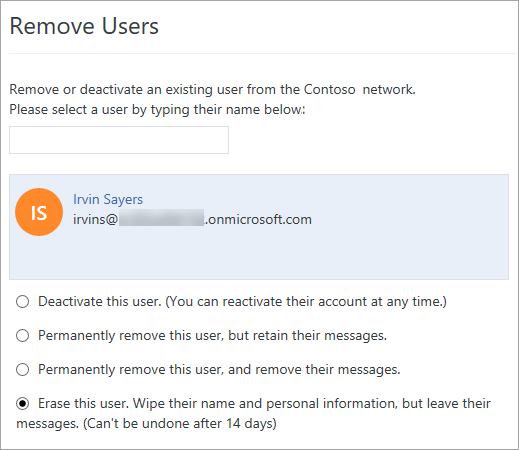
Se quiser eliminar todas as mensagens de um utilizador antes de apagar o utilizador:
- Selecione Remover permanentemente este utilizador, remover as respetivas mensagens e, em seguida, selecione Submeter.
- Após a eliminação estar concluída, selecione Apagar este utilizador, o que remove o nome do utilizador e os dados de atividade.
Para manter todos os ficheiros e mensagens do utilizador, selecione Apagar este utilizador.
Para rever as mensagens e os ficheiros do inquilino principal do utilizador, siga os seguintes passos:
Desative o utilizador durante 14 dias para exportar os respetivos dados de utilizador e avaliar os respetivos ficheiros e mensagens de inquilino raiz ao selecionar Apagar este utilizador. Limpe o nome e as informações pessoais, mas deixe as respetivas mensagens. (Não é possível anular após 14 dias):
O utilizador está marcado como desativado e está listado na página Remover Utilizadores . No prazo de 14 dias, pode reativar o utilizador.
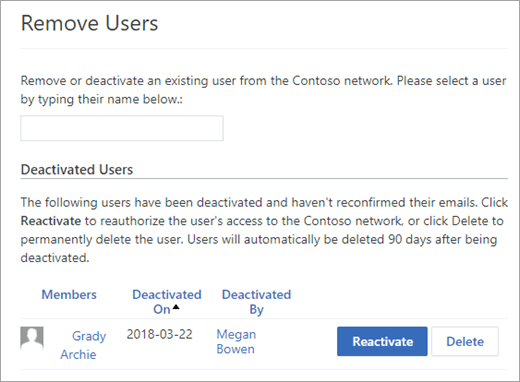
Após 14 dias, Viva Engage envia uma mensagem a todos os administradores inquilinos e administradores verificados para os informar sobre a eliminação do utilizador.
Selecione Enviar.
Na caixa de diálogo de confirmação, selecione Sim, Eliminar Permanentemente Conta.
Dentro do intervalo de 14 dias, siga as instruções em Eliminar mensagens ou ficheiros específicos.
Reativar ou desativar uma conta após usar a opção Apagar este Usuário
Quando desativa a conta de um utilizador com a opção Apagar este utilizador , tem 14 dias para reativar o utilizador.
Aceda ao centro de Viva Engage Administração.
Selecione Remover Utilizadores.
Aceda à secção Utilizadores Desativados . Esta secção fica visível quando existe, pelo menos, uma conta de utilizador desativada.
Selecione Reativar para cada utilizador que pretende reativar.
Após 14 dias, o utilizador não pode ser reativado.